软硬兼施,让废旧的 Android 手机变身家庭监控
软硬兼施:灵活运用强硬和让步手段 #生活技巧# #谈判技巧# #商业谈判实战#

原文链接
前言
随着智能手机的更新换代,家中废旧的 Android 设备也越积越多,其中多数是因为出现各种故障,或者年代久远且价值过低不好售卖,被遗忘在抽屉中吃灰。堆积在家中的旧手机不仅占地,甚至还有电池老化起火的风险,真就是食之无味又弃之可惜(功能尚好的设备建议二手售卖,毕竟家用监控摄像头一般价格也在 200 RMB 左右)。本文将提供一种利用 Tailscale 虚拟组网技术和 IP Webcam Pro 网络摄像头软件,将 Android 设备改造为 24/7 监控设备的方案。
系统准备
为了降低维护成本和方便后期功能扩展,在安装监控软件、安置在固定机位上之前,需要对对手机的系统层面做一些改动和设置,使目标手机拥有远程调试、上电自启等功能。
远程调试步骤:
刷入最新的稳定版固件(Android 6.0+),安装 Magisk 获取 Root 权限,卸载无用的系统程序和谷歌套件(减少手机耗电和发热);安装 AirDroid 软件,给予远程控制的相关权限,开启开机自启功能,关闭电池优化防止程序后台被杀,在网页端上测试远程控制功能(用于公网的远程控制,网页上控制目标手机);进入开发者调试,开启 ADB 调试和允许网络 ADB 调试,使用另一台 Android 手机安装 甲壳虫 ADB 助手 做控制端,通过目标手机的内网地址进行连接,在目标手机上勾选始终信任控制手机的 MAC 地址,在控制手机上测试甲壳虫 ADB 助手的远程控制功能(用于同一局域网的远程控制,Android 手机控制目标手机,暂未找到 iOS 作为控制端的方法);由于 Android 的安全机制,允许网络 ADB 调试的功能在手机重启后会被自动关闭,可以通过安装 开机自动开启本地和网络usb调试 Magisk 模块使允许网络 ADB 调试的功能始终保持打开。 上电自启步骤:
下载和安装 DNA-Android,打开工具,点击下方-其他-提取镜像文件,如果只有一个 boot 分区,那直接提取,如果 boot_a/boot_b 两个分区,可以用终端执行下述命令,输出是 a 就提取 boot_a,是 b 就提取 boot_b。提取的镜像位于 /storage/emulated/0/DNA/image/ 目录下(请将此文件备份一份到电脑,出错时可以用电脑或者 recovery 恢复);
getprop ro.boot.slot_suffix 1
打开 DNA-Android 工具,点击下方-主页-新建工程,输入bootdeal-确定,打开文件管理器,进入 /storage/emulated/0/DNA/image/ 下的 boot 镜像,剪切到 /storage/emulated/0/DNA/NA_bootdeal/,再次打开工具,点击工程菜单-点击分解img-选择boot镜像,确定,开始解包,解包完成后的文件总目录位于 /data/DNA/NA_bootdeal/;
在 /data/DNA/NA_bootdeal/boot_a/ramdisk/overlay.d/ 目录下,新建一个 custom.rc 文件,里面输入下述代码,保存。打开 DNA-Android 工具,点击工程菜单-点击合成img-dat-br,点击最上面请选择-勾选。打包大小-选择原镜像大小,打包格式-选择线刷格式,点击确定。修改后 boot 镜像就生成了;
on charger setprop sys.powerctl reboot 12
在 /data/DNA/NA_bootdeal/boot_a/ramdisk/overlay.d/ 目录下,所有 .rc 文件将被读取执行,但不会挂载到系统中去;而其他文件,将被挂载到系统中去,但是一定要系统根目录中原位置存在同名文件,否则将被忽略。不要去动 sbin 文件夹。
回到 DNA-Android 工具主页面,点击其他-刷入镜像,选择输入分区,只有一个 boot 分区就选 boot,A/B 分区 就选 boot_a 或 boot_b。img 文件选择,点击文件夹图标-依次打开 DNA/NA_bootdeal/out,选定 boot.img,确定,完成后重启,将手机拔出电源并关机,完全关机后,插入电源,测试是否上电自动开机。

硬件改造
要作为 24/7 的监控设备,需要一直插着充电器充电,而 Android 系统百花齐放,不一定都有良好的充电管理功能,并且旧手机的电池通常有效率较低的和电池鼓包的现象,为安全起见,个人建议还是先将手机的内置电池去除,改为直供电的方式使设备的后期维护成本更低。
步骤:
将手机拆开,断开电池接口座子,小心地将电池取下(电池通常通过易拉胶和手机主体框架粘合);将电池上的电工胶带拆开,用剪刀将电池小板和锂电池分离(注意避免正负极发生短接,锂电池正负极绝缘处理后按垃圾分类丢弃);在充电口座子上焊接正负极两根飞线,和电池小板的正负极相连;将电池小板的接口按回主板的电池座子上,手机插上充电器后开机测试。
如果手机运行不稳定,有屏幕闪烁、突然灭屏等现象,一般是由于电池小板电压不匹配引起的,可以尝试在充电座子和电池小板的正极接线中间串联一个 S6M 压降二极管来解决问题(充电座子一般输入 5V 电压,而电池小板一般输入 4.2V 电压);
开启监控服务
市面上有许多成套的远程监控应用和服务,如掌上看家、Ivideon 等,但这些应用和服务通常都需要按年或按月进行收费,用以支付服务器费用,更有甚者会在其应用内布满广告,增加收益。此外,为了实现远程监控,画面需要通过服务器进行中转,其中的安全问题也令人担忧。考虑到上述因素,下面将介绍一种免费、无广、安全的实现方法,使用 IP Webcam Pro 为局域网提供本地监控服务,再通过 Tailscale 虚拟组网技术,实现远程设备间的 P2P 通信,以达到远程监控的目的。
步骤:
下载安装 IP Webcam Pro 到监控端手机,进入应用,点击 Local broadcasting-Login/password,设置用户名和密码,返回到一级菜单,点击 Start server 开启服务;
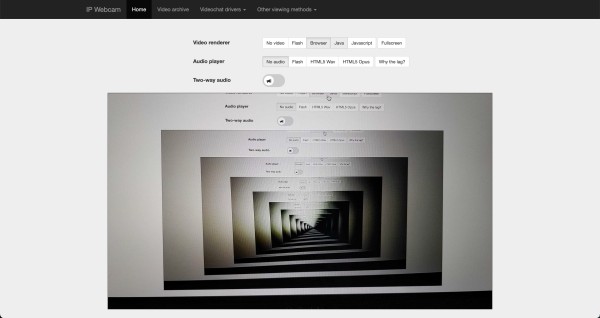
下载安装 Tailscale 到监控端手机,进入应用,注册并登陆账号,打开左上角的开关,即可和使用同个账号登陆的其他设备进行虚拟组网,网内的设备之间可以通过分配的公网 IP 地址相互访问,就像在同一局域网中一样,在电脑上下载安装 Tailscale 客户端,浏览器打开监控端手机 Tailscale 分配的地址 100.99.x.x:8080,即可实现远程监控;
Tailscale 和其他网络代理无法同时开启。
下载安装 tinyCam PRO 到控制端手机,进入应用,展开侧边栏,点击 Manage Cameras,点击 + 号,选择 Add IP camera, NVR/DVR,在 Camera brand 选择 IP Webcam for Android,输入监控端手机的 IP 地址、端口号、用户名和密码后,即可返回侧边栏中的 Live View 查看监控画面;

如果有多台监控端手机,使用 IP Webcam Pro 需要在网页端打开多个浏览器窗口来实现多画面实时监控。控制端手机上使用 tinyCam PRO 可以添加多台监控端手机,在 Live View 界面中同时进行监控,但 tinyCam PRO 不支持读取 IP Webcam Pro 的录像 Video Archive。为实现网页端多画面实时监控,还可以在其中一台监控端手机中安装 tinyCam PRO 并在侧边栏开启 Web server,这样在远程访问这台监控端手机就可以同时进行监控。
总结
经过上述流程改造过的 Android 手机,还可以通过安装其他应用和服务,同时胜任旁路由、电子相框、电脑性能监控器等工作。
参考文章:
修改根目录文件/添加新的init*.rc到系统中,暨让手机接电即开机/修改手机成为车机、机顶盒,的二合一教程。 | 作者:请输入新用户名99
tinyCam Pro、IP Webcam,妥妥的“黑科技”,屌炸天的功能! | 作者:i3综合社区
网址:软硬兼施,让废旧的 Android 手机变身家庭监控 https://www.yuejiaxmz.com/news/view/367896
相关内容
10个你想不到的旧手机妙用瞬间让旧手机变废为宝叫个机]教你如何将旧手机变废为宝!
让旧手机瞬间变废为宝的几个方法
不限量 | get走这6招,让你的旧手机变废为宝!
“微改造”焕新生活,“软硬”兼施为困难家庭改变家居环境
废旧Android手机如何改造成Linux服务器
酷!我把废旧的Android手机改造成了Linux服务器
旧安卓设备有何用?9个方法将旧Android设备变废为宝
旧手机可以这样用 变废为宝
手机旧了千万别扔,让你变废为宝的8种新用途

